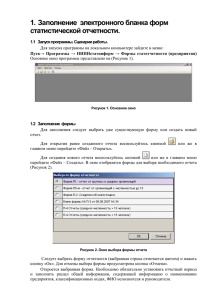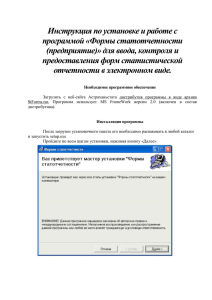РУКОВОДСТВО ПОЛЬЗОВАТЕЛЯ ПО ЗАПОЛНЕНИЮ ЭЛЕКТРОННЫХ ФОРМ
реклама
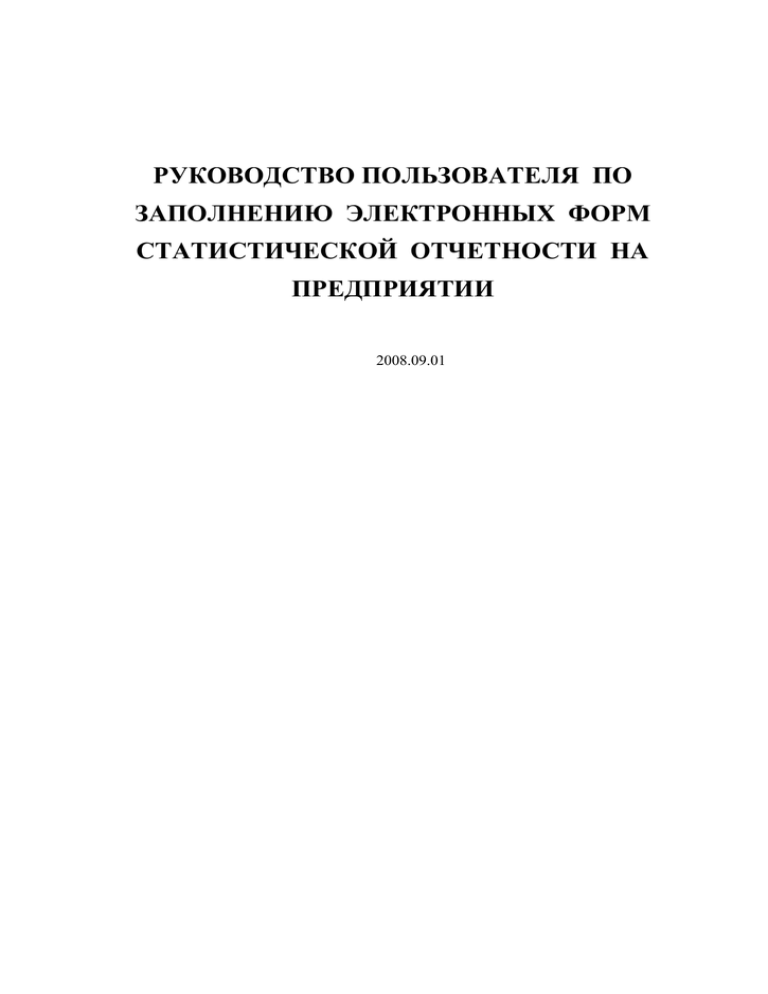
РУКОВОДСТВО ПОЛЬЗОВАТЕЛЯ ПО ЗАПОЛНЕНИЮ ЭЛЕКТРОННЫХ ФОРМ СТАТИСТИЧЕСКОЙ ОТЧЕТНОСТИ НА ПРЕДПРИЯТИИ 2008.09.01 ОГЛАВЛЕНИЕ Заполнение электронных форм .................................................................................................................... 3 1. Запуск приложения ............................................................................................................................... 3 2. Заполнение формы ............................................................................................................................... 3 3. Первичная проверка отчета ................................................................................................................. 5 4. Сохранение отчета ................................................................................................................................ 5 5. Просмотр отчетов .................................................................................................................................. 5 6. Печать отчета ......................................................................................................................................... 5 7. Завершение работы .............................................................................................................................. 6 8. Пересылка заполненного отчета в Ставропольстат ........................................................................ 6 Заполнение электронных форм (ЭФ) Внимание! Для правильного заполнения ЭФ необходимо своевременно обновлять формы статотчетности (если, конечно, будут изменения этих форм). Обновленные формы статочетности (XML-файлы) с указанием даты обновления будут размещаться на сайте Ставропольстата http://www.stavstat.ru в разделе статотчетность. После скачивания обновленной формы необходимо разархивировать файл. Разархивированные XML-файлы необходимо переписать в папку C:\Program Files\NIPIstatinform\Формы статотчетности\Data, с заменой старых на новые. 1. Запуск приложения. Для запуска приложения на локальном компьютере зайдите в меню Пуск -> НИПИстатинформ -> Формы статотчетности (предприятия) Основное окно программы представлено на (Рисунок 1). Рисунок 1. Основное окно off-line клиента 2. Заполнение формы Для заполнения следует выбрать уже существующую форму или создать новый отчет. Для открытия ранее созданного отчета воспользуйтесь кнопкой главном меню перейдите «Файл – Открыть». или же в Для создания нового отчета воспользуйтесь кнопкой или же в главном меню перейдите «Файл – Создать». В окне отобразится формы выбора формы отчета (Рисунок ). РУКОВОДСТВО ПОЛЬЗОВАТЕЛЯ 3 Рисунок 2. Окно выбора формы отчета Следует выбрать форму отчетности (выбранная строка отмечается цветом) и нажать кнопку «Ок». Для отмены выбора формы предусмотрена кнопка «Отмена». На (Рисунок 3) представлено основное окно формы отчета. Рисунок 3. Форма отчета Разделы формы представлены в виде последовательности закладок. Рассмотрим функциональность панели кнопок: - сохранение отчета в виде файла XML. - проверка отчета (контроль) – данная функция может использоваться на любой стадии заполнения отчета (для проверки заполненного раздела). - кнопки, предназначенные для экспорта отчета в форматы PDF или DOC. Для экспорта выберите соответствующую кнопку, откроется стандартный диалог сохранения документа. - кнопка вызова встроенной справки. При наведении курсора мыши на пиктограмму появится подсказка, о функциональности, данной кнопки. Заполнение формы производится способом, описанным в п. Error! Reference source not found. данного руководства. РУКОВОДСТВО ПОЛЬЗОВАТЕЛЯ 4 3. Первичная проверка отчета В процессе внесения данных в форму отчетности (на любом этапе, разделе заполнения), для проверки нажмите кнопку , если в отчете будут обнаружены ошибки, система выведет их в дополнительное окно, с указанием: раздела, строки, графы, индекса, а так же будут указаны типы ошибок. Рисунок 4. Ошибки в заполнении формы отчета В форме документа неверно заполненные поля будут выделены красным цветом. 4. Сохранение отчета В главном меню выберите функцию - Сохранить или Сохранить как и сохраните xml-отчет в выбранную директорию. Затем скопируйте полученный файл в директорию для отправки через специализированного оператора. 5. Просмотр отчетов Просмотр отчетов за предыдущие периоды возможен только при условии, что пользователь самостоятельно сохранил отчет в виде XML-файла. Для просмотра отчетов необходимо запустить приложение Формы статотчетности (предприятия). В главном меню выбрать пункт «Открыть» (или воспользоваться пиктограммой ), в стандартном диалоге открытия файла найти и указать файл с расширением XML. Если выбранный файл существует и не поврежден, в окне приложения будет отображена форма отчета. 6. Печать отчета Для печати отчета осуществите его экспорт в формат DOC или PDF. Дальнейшая распечатка отчета производится из программ, поддерживающих файлы этих форматов (MS WORD, Adobe Acrobat) РУКОВОДСТВО ПОЛЬЗОВАТЕЛЯ 5 7. Завершение работы с приложением Для корректного завершения работы с приложением Формы статотчетности (предприятия) следует завершить работу и закрыть все имеющиеся открытые формы отчетов, а затем в главном меню в пункте «Файл» выбрать команду «Выход» (так же завершение работы с приложением происходит при нажатии на пиктограмму ). 8. Пересылка заполненного отчета в Ставропольстат. Заполненный отчет пересылается через специализированного оператора связи. РУКОВОДСТВО ПОЛЬЗОВАТЕЛЯ 6